?
?
活动地址:CSDN21天学习挑战赛
学习的最大理由是想摆脱平庸,早一天就多一份人生的精彩;迟一天就多一天平庸的困扰。各位小伙伴,如果您:
想系统/深入学习某技术知识点…
一个人摸索学习很难坚持,想组团高效学习…
想写博客但无从下手,急需写作干货注入能量…
热爱写作,愿意让自己成为更好的人…
文章目录
python-django从入门到入土(二)
1. 安装python以及导入django包
django版本为4.0.5
安装python这里我就不讲了,网上教程一大堆,重点讲构建虚拟环境和导入django包
1.1 创建python虚拟环境
-
创建工作目录
python-django-root -
进入工作目录所在路径cmd命令行
-
输入如下命令构建虚拟环境
python -m venv python-django -
运行过后再运行如下命令激活虚拟环境
windows系统 python-django\Scripts\activate.bat Linux系统 source python-django\Scripts\activate -
运行完成后会发现左边有一个
(django) -
进行Pip包更新
python -m pip install --upgrade pip -
要退出环境只需要:
deactivate -
如果需要指定版本的Python,而本地还没有对应版本的时候,则需要使用virtualenv
pip install virtualenv virtualenv python-django 创建虚拟环境 -
指定python版本
windows
virtualenv -p C:\Users\Administrator\AppData\Local\Programs\Python\Python36\python.exe python-django 这是一行命令 -p 后根的路径是你所需python解释器路径(先得下载到本地)linux
virtualenv -p /usr/bin/python python-django 同理 -p 后路径
1.2 导入django包
安装方式一:
python -m pip install Django
pip install Django==4.0.5 获取特定正式版本
安装方式二:
-
这里作者使用的是
django的开发版,需要从github上下载 -
如果你的电脑安装了git以及会使用git,请运行一下代码下载
开发版本django
git clone https://github.com/django/django.git 这个为最新版
这会在当前目录创建一个 django 目录。
或者githubdjango开发版本在这里自行下载
-
下载文件后对其压缩包进行解压到工作目录
python-django-root文件夹下 -
接下来进入
python-django-root运行如下命令(前提是虚拟环境已激活,如果未激活,请运行1.1第4步的命令) 建议在解压后的django包的文件名注明版本号例如django-4.0.5
python -m pip install -e 你所解压的django包的文件名/ -
至此,django包导入完成
2. 创建项目工程
注:以下教程来源于django官方文档的快速入门实践 避免报错,本人做了端口自定义优化
运行下面命令的前提是在工作目录python-django-root路径下的命令行里面运行
django-admin startproject mysite
接下来在你当前所在路径下 会出现一个mysite文件夹
2.1 项目目录说明
mysite/
manage.py
mysite/
__init__.py
settings.py
urls.py
asgi.py
wsgi.py
这些目录和文件的用处是:
- 最外层的
mysite/根目录只是你项目的容器, 根目录名称对 Django 没有影响,你可以将它重命名为任何你喜欢的名称。 manage.py: 一个让你用各种方式管理 Django 项目的命令行工具。你可以阅读 django-admin 和 manage.py 获取所有manage.py的细节。- 里面一层的
mysite/目录包含你的项目,它是一个纯 Python 包。它的名字就是当你引用它内部任何东西时需要用到的 Python 包名。 (比如mysite.urls). mysite/__init__.py:一个空文件,告诉 Python 这个目录应该被认为是一个 Python 包。如果你是 Python 初学者,阅读官方文档中的 更多关于包的知识。mysite/settings.py:Django 项目的配置文件。如果你想知道这个文件是如何工作的,请查看 Django 配置 了解细节。mysite/urls.py:Django 项目的 URL 声明,就像你网站的“目录”。阅读 URL调度器 文档来获取更多关于 URL 的内容。mysite/asgi.py:作为你的项目的运行在 ASGI 兼容的 Web 服务器上的入口。阅读 如何使用 ASGI 来部署 了解更多细节。mysite/wsgi.py:作为你的项目的运行在 WSGI 兼容的Web服务器上的入口。阅读 如何使用 WSGI 进行部署 了解更多细节。
2.2 服务器启动测试
进入mysite文件夹命令行
python manage.py runserver 127.0.0.1:20070 #建议自定义端口
#django默认端口为8000 建议避开
成功后访问将会返回
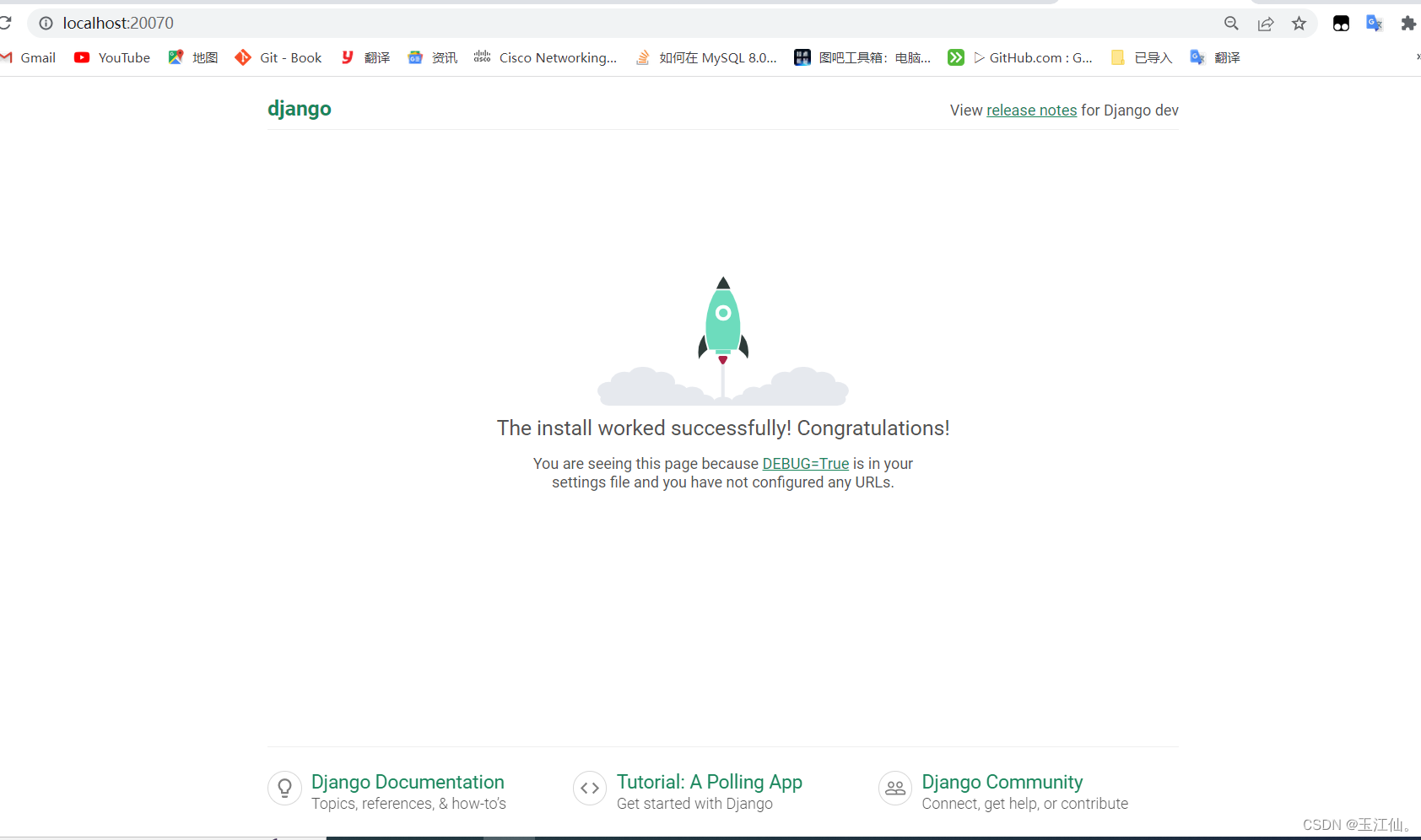
3. 工欲善其事 必先利其器
3.1 pycharm的python虚拟环境配置
-
使用pycharm打开创建的工程目录mysite文件夹 文件夹会在
python-django-root文件夹下 -
打开过后点击左上角file,选中settings点击配置
-
点击
Project:mysite下面有一个python interpreter 点进去进行环境配置
4.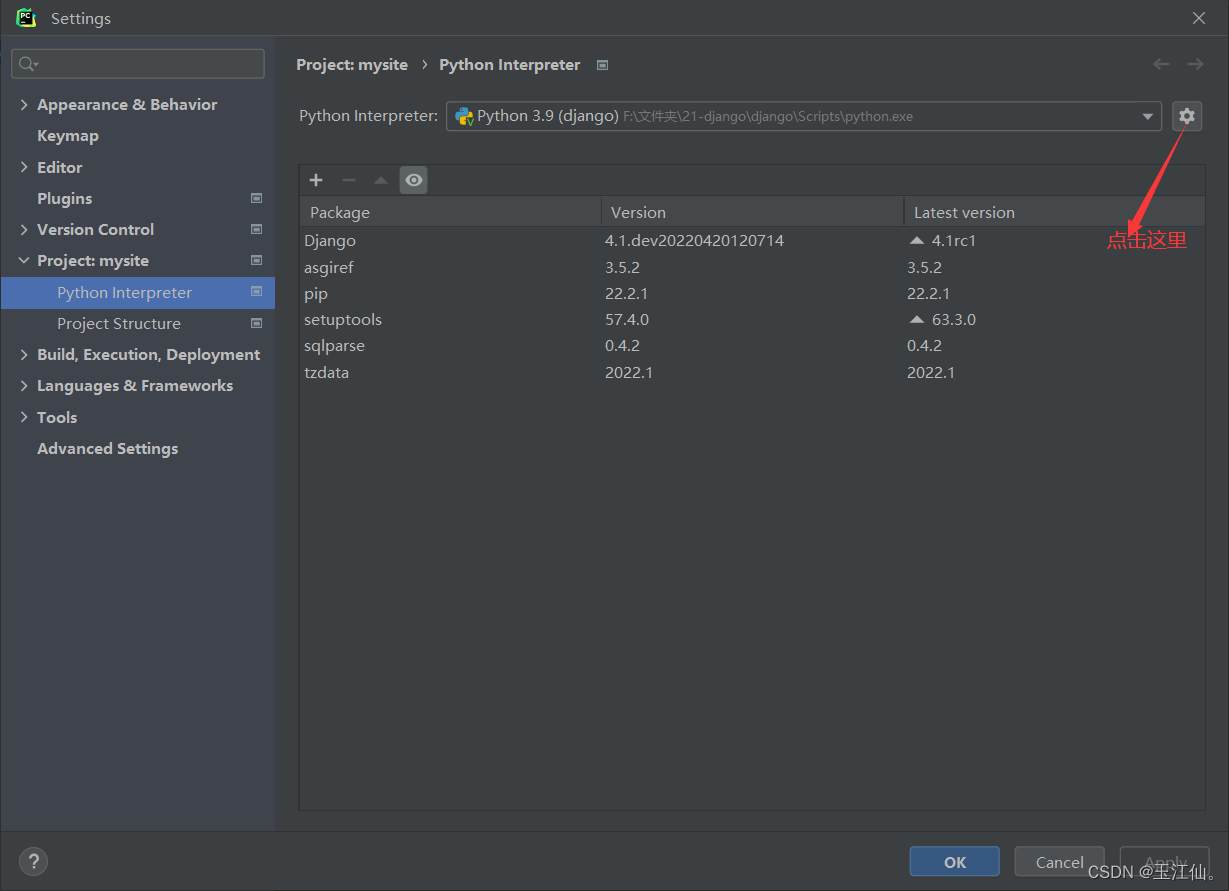
-
然后点击add
-
最后
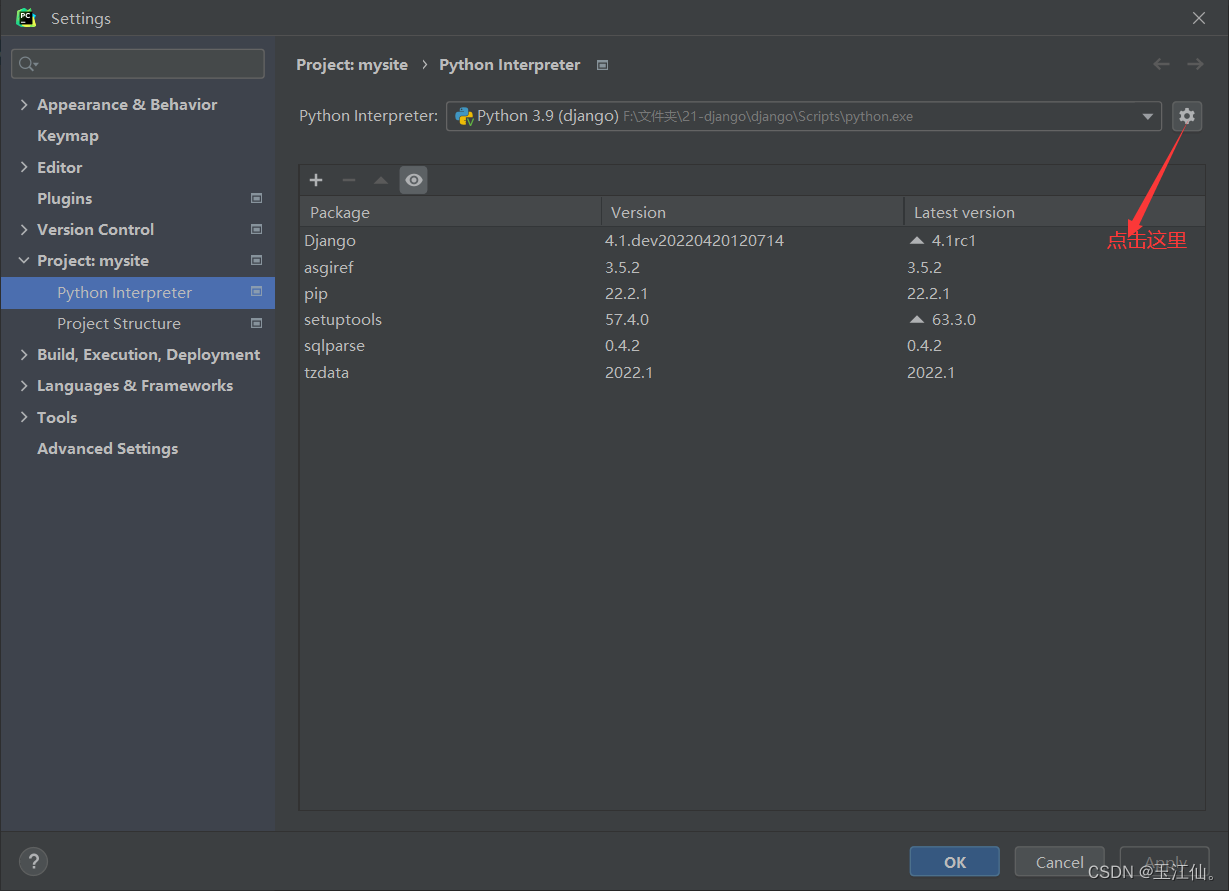
4. 结束语以及预告
-
至此python虚拟环境,pycharm配置,django服务器初级实践完成
-
下期将会带大家创建子项目 进行对django框架的模型 视图等等组件进行了解